笔记本电脑怎样长截屏
更新时间:2024-02-26 13:42:38作者:jiang
在日常工作和学习中,我们常常需要截取电脑屏幕上的某一部分内容,以便记录、共享或进行编辑,如何在笔记本电脑上实现长截屏呢?长截屏功能可以帮助我们一次性地截取整个页面,并将其保存为一张完整的长图,方便查看和分享。同时电脑上的截图功能也是我们常用的工具之一。通过简单的操作,我们可以轻松地截取屏幕上的任意部分,并将其保存为图片文件。下面让我们一起探索一下笔记本电脑如何长截屏,以及如何进行截图保存的方法。
具体方法:
1.电脑QQ后台运行,键盘按下CTRL加out加a。点击中间的长截图图标。
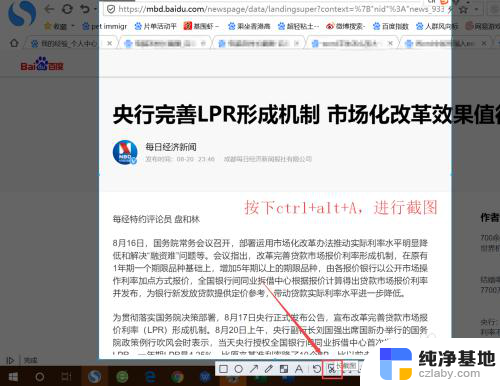
2.鼠标上下拖动,形成长截图,在右侧可以进行预览。
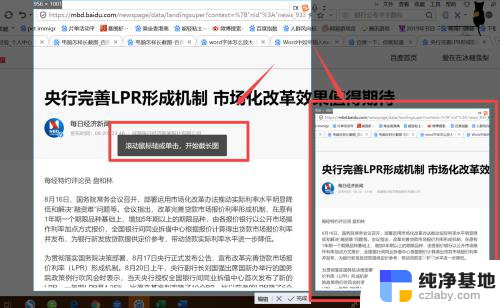
3.点击底部编辑图标。
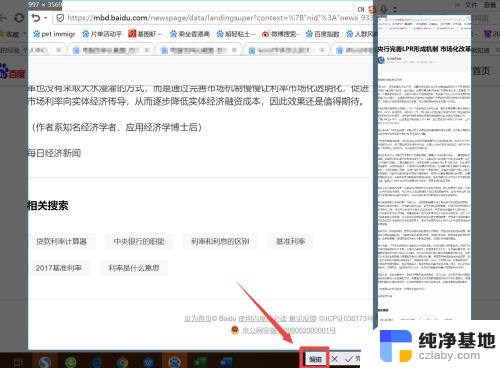
4.点击选择下方工具,对长截图进行编辑。
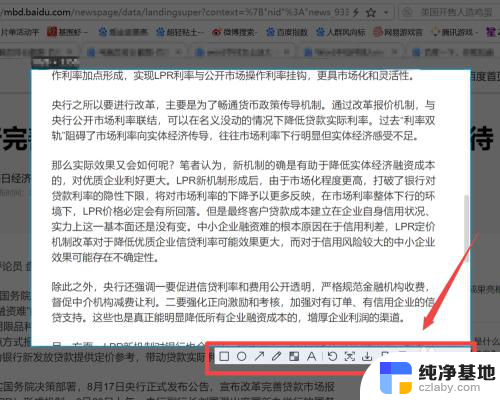
5.完成以后,点击右下角的勾勾。
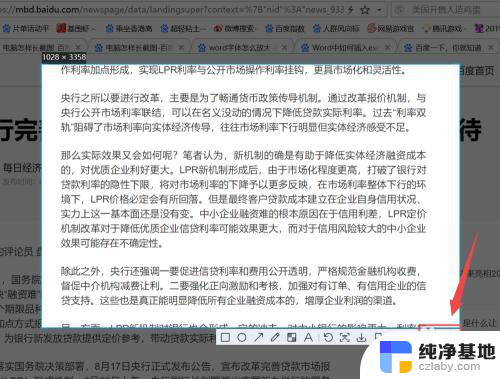
6.打开和好友的聊天界面,键盘按下CTRL加v粘贴长截图。点击右下角的发送图标。
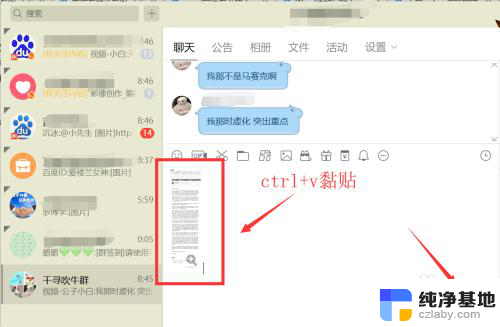
7.方法总结:
1、键盘按下CTRL加out加a。点击中间的长截图图标
2、鼠标上下拖动,形成长截图,在右侧可以进行预览
3、点击底部编辑图标
4、点击选择下方工具,对长截图进行编辑
5、点击右下角的勾勾
6、键盘按下CTRL加v粘贴长截图。点击右下角的发送
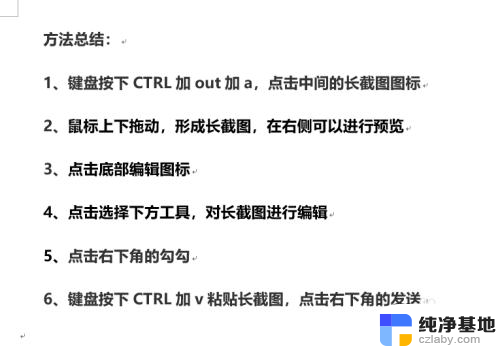
以上是关于如何长截屏的全部内容,如果还有不清楚的用户,可以参考小编的步骤进行操作,希望对大家有所帮助。
- 上一篇: 微信麦克风说话不显示文字
- 下一篇: wps我做的工资结算表 打开后怎么没有了
笔记本电脑怎样长截屏相关教程
-
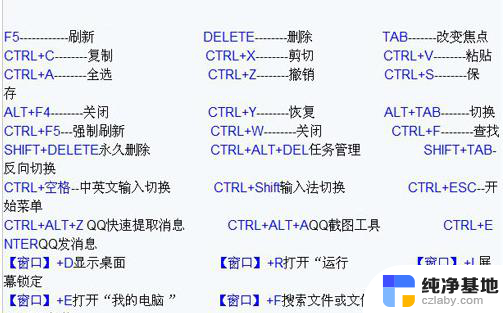 笔记本电脑上怎样截屏快捷键
笔记本电脑上怎样截屏快捷键2024-02-01
-
 微信怎样截屏聊天记录长图
微信怎样截屏聊天记录长图2024-04-21
-
 苹果笔记本截屏怎么截图
苹果笔记本截屏怎么截图2024-01-04
-
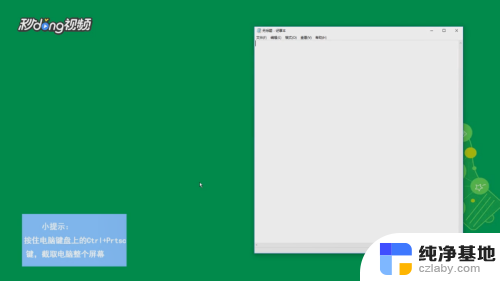 戴尔笔记本电脑截屏怎么截屏
戴尔笔记本电脑截屏怎么截屏2024-01-18
电脑教程推荐